Grass Valley EDIUS Pro v.7.4 Benutzerhandbuch
Seite 348
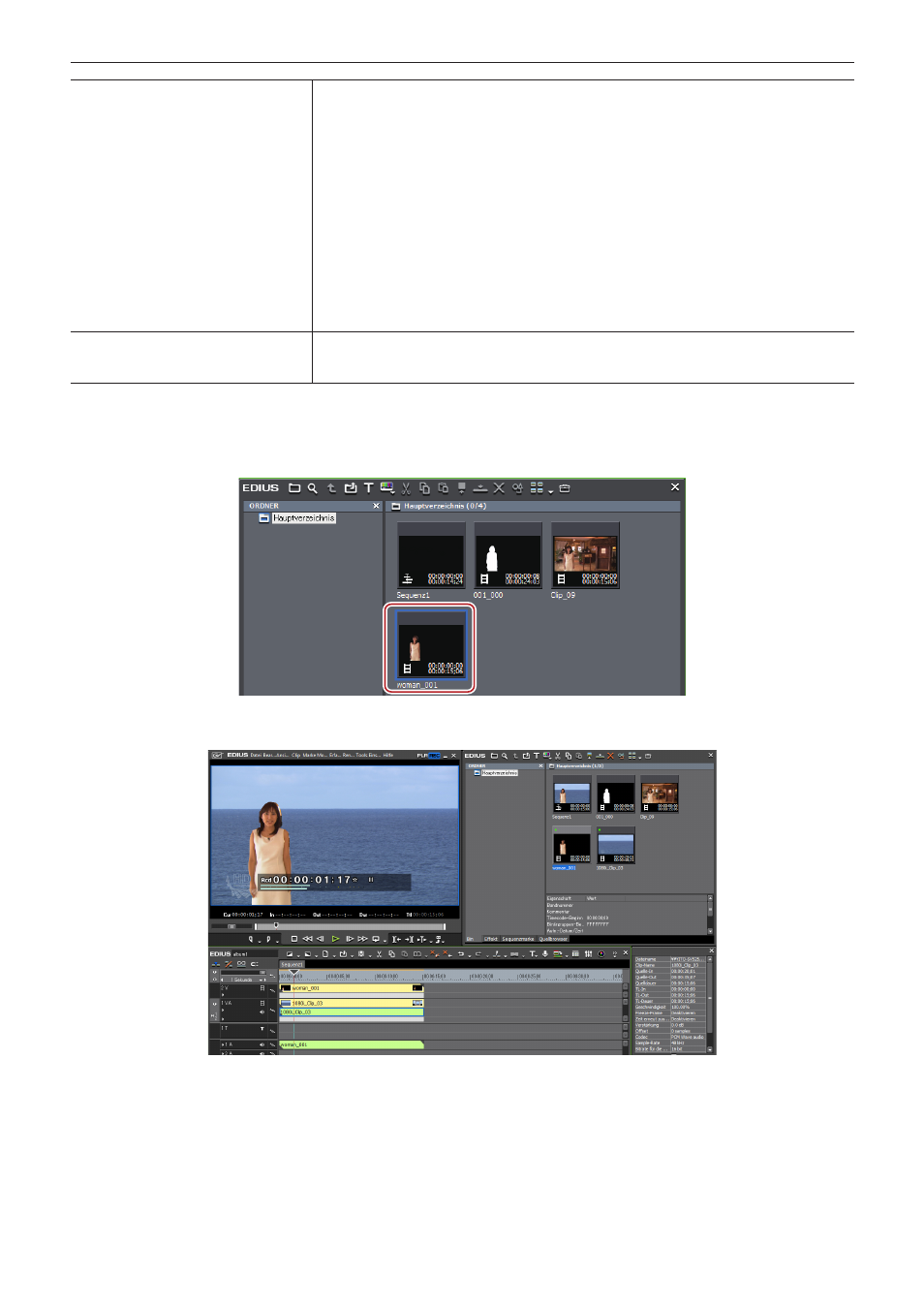
Kapitel 7 Anwenden von Effekten — Effekte einstellen
348
[Format umwandeln]
Legen Sie fest, welches Element des als „Key“ ausgewählten Clips als Alphakanal angewendet
werden soll.
[Alphamatte]
Wählen Sie dieses Element, wenn der als „Key“ ausgewählte Clip den Alphakanal enthält und
der Alphakanal als der Alphakanal für „Fill“ angewendet wird.
[Alphamatte (invertiert)]
Wählen Sie dieses Element, wenn der als „Key“ ausgewählte Clip den Alphakanal enthält und
wenn der Alphakanal invertiert und auf den Alphakanal für „Fill“ angewendet wird.
[Luminanzmatte]
Wählen Sie dieses Element, wenn die Luminanzstufe (0% bis 100%) des als „Key“
ausgewählten Clips auf den Alphakanal für „Fill“ angewendet wird. Eine Luminanzstufe von
100% bedeutet 100% ige Transparenz.
[Luminanzmatte (invertiert)]
Wählen Sie dieses Element, wenn die Luminanzstufe (0% bis 100%) des als „Key“
ausgewählten Clips auf den Alphakanal für „Fill“ angewendet wird. Eine Luminanzstufe von 0%
bedeutet 100%ige Transparenz.
[Letztes Bild wiederholen]
Markieren Sie diesen Punkt, um das Video durch Wiederholung des letzten Bildes im „Key“-
Clip (oder Alphakanal) zu ergänzen, wenn die Dauer des „Fill“-Clips kürzer als die des „Key“-
Clips ist.
5)
Klicken Sie auf [Speichern].
f
Klicken Sie auf [Abbrechen], um den Speichervorgang abzubrechen.
f
Der erstellte Clip wird nach Beenden des Speichervorgangs automatisch im Bin-Fenster registriert.
6)
Setzen Sie die Clips zusammen, indem Sie sie in der Timeline übereinander legen.